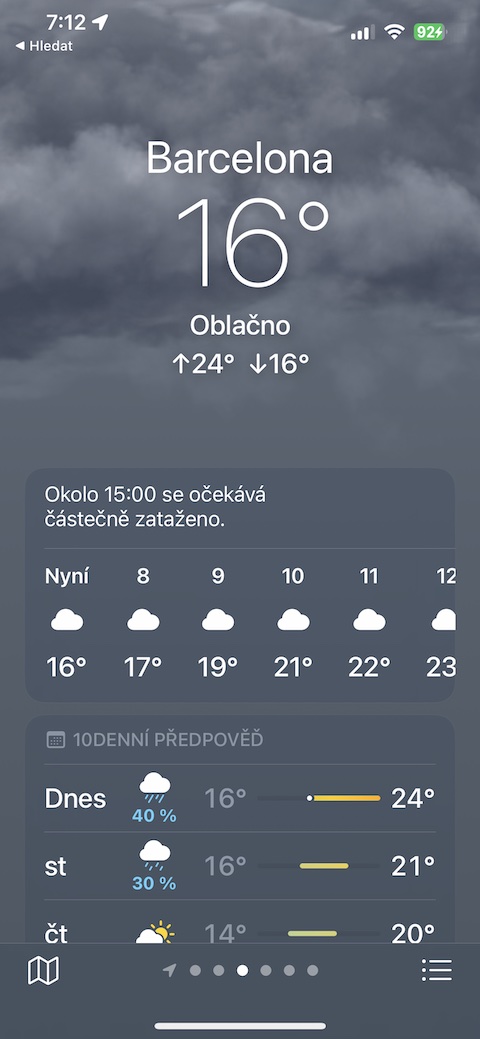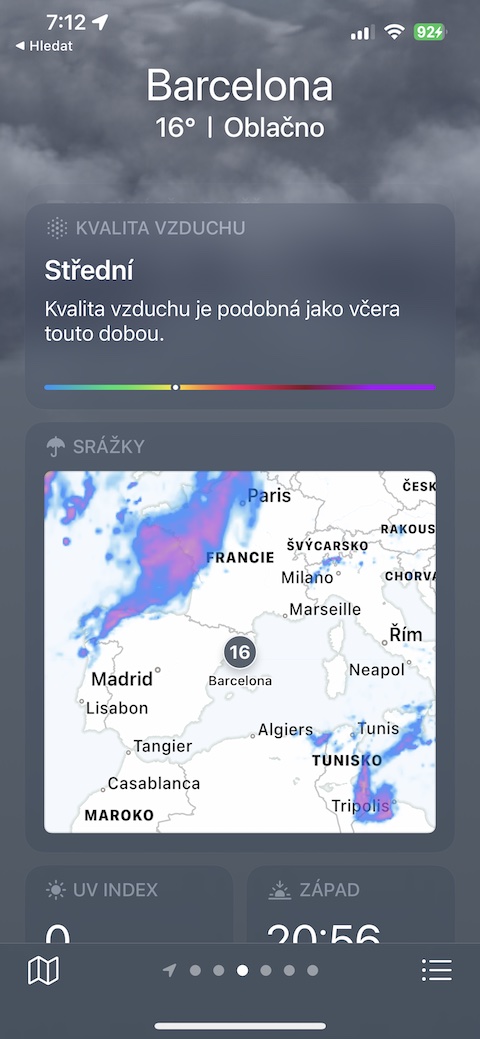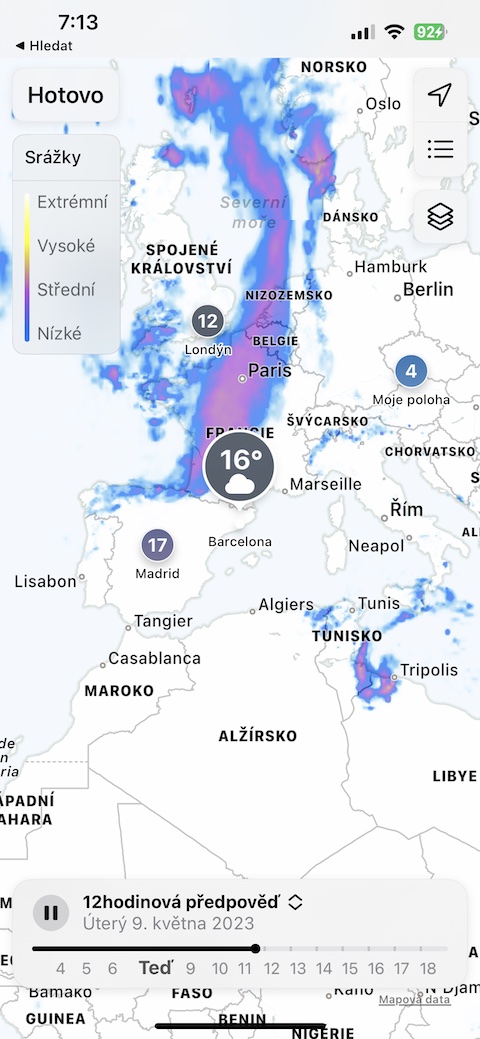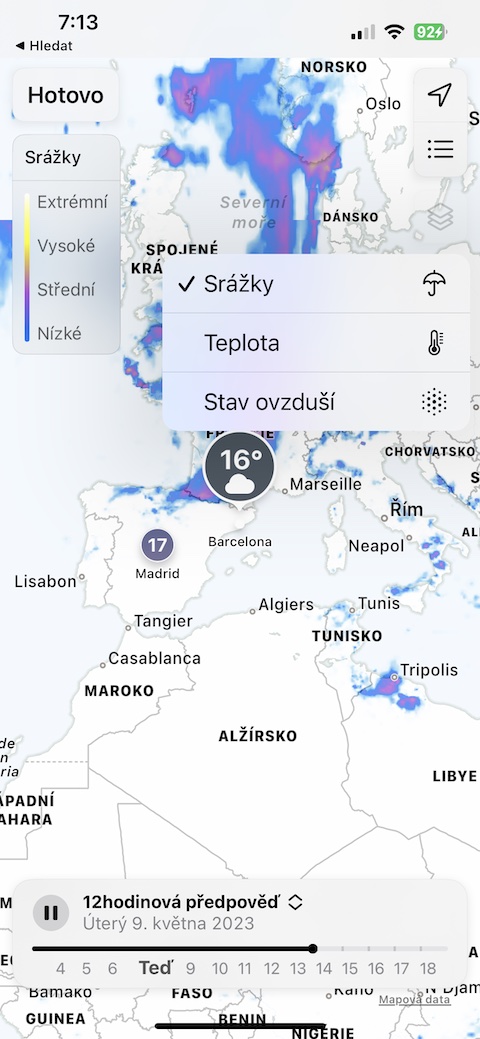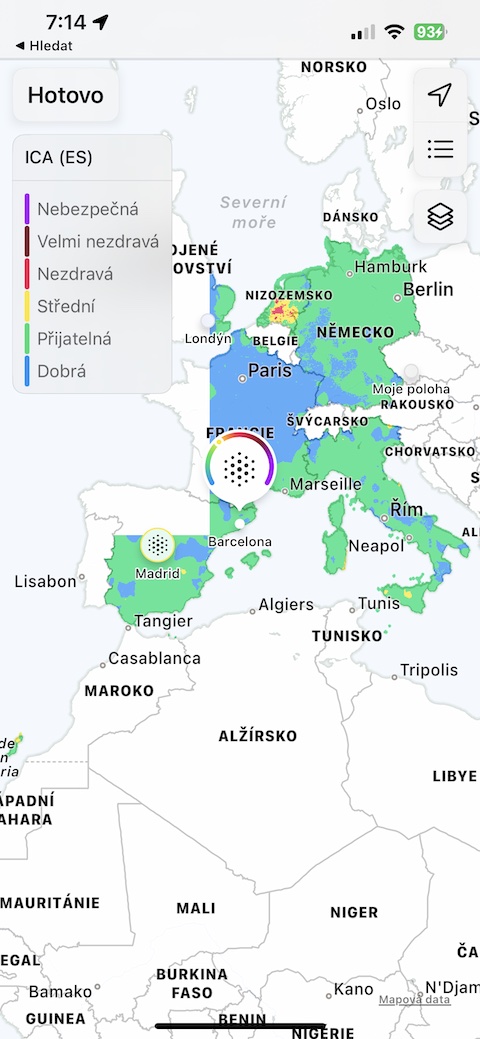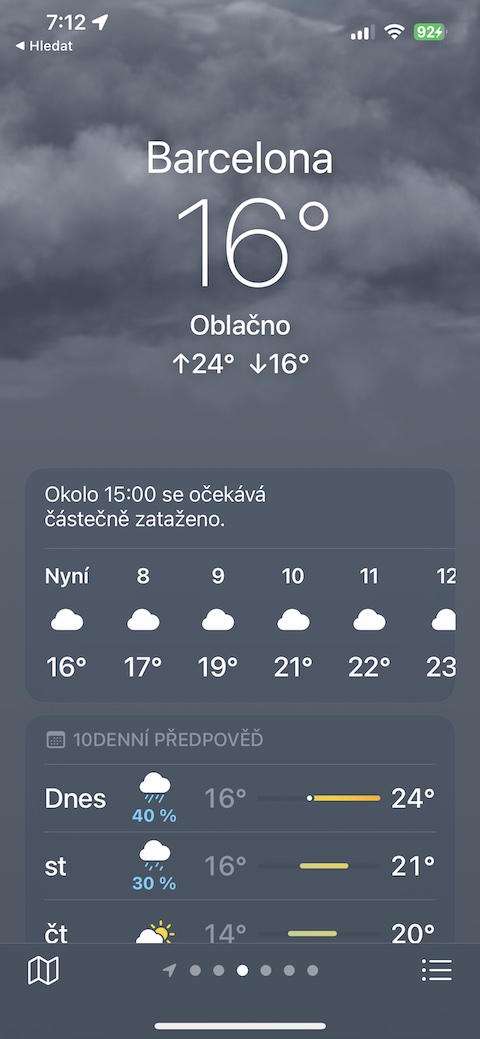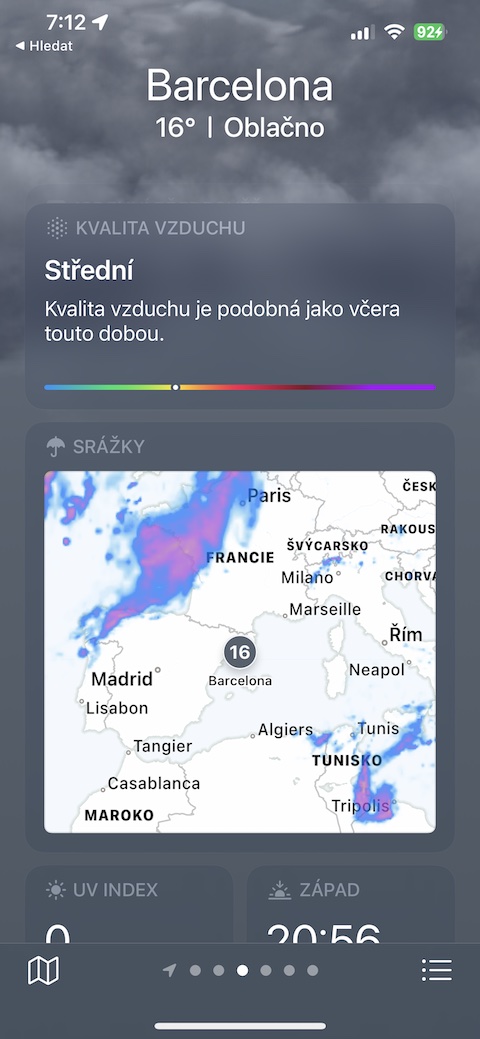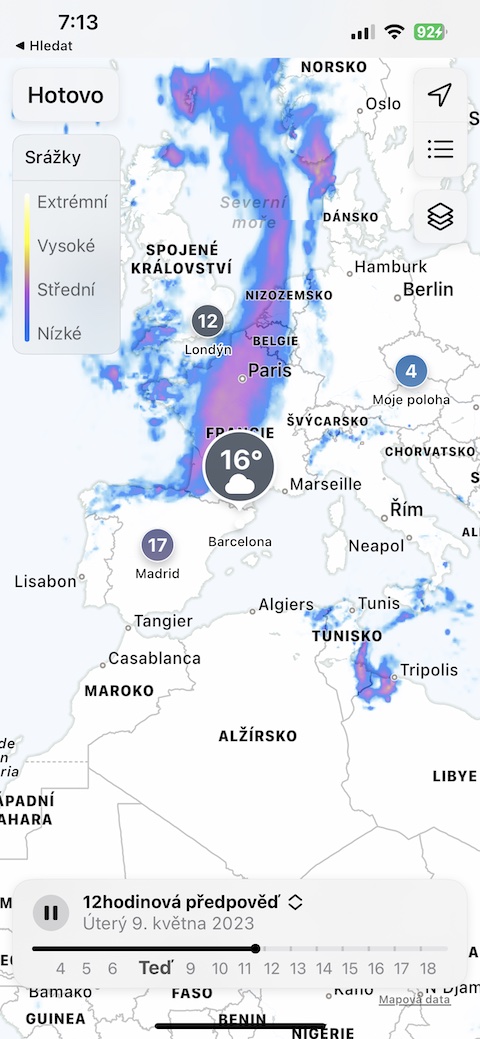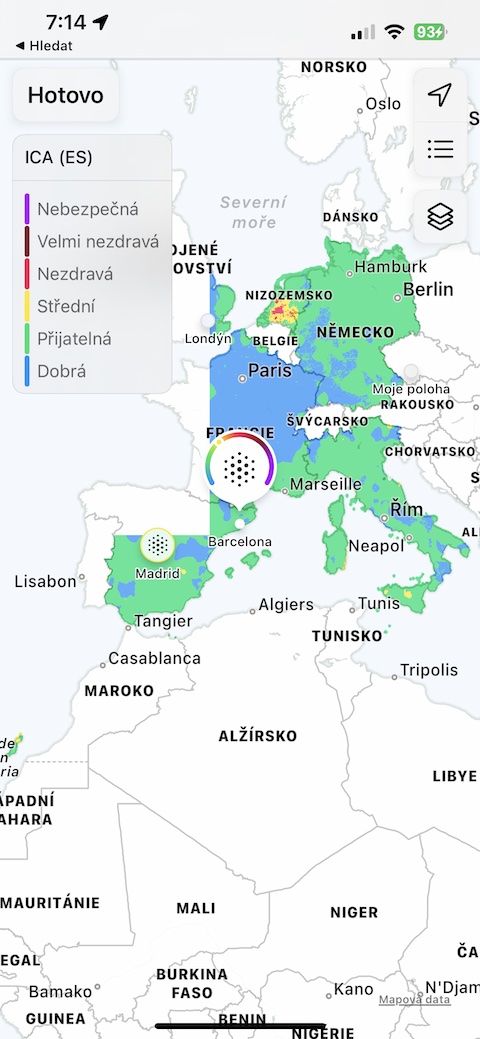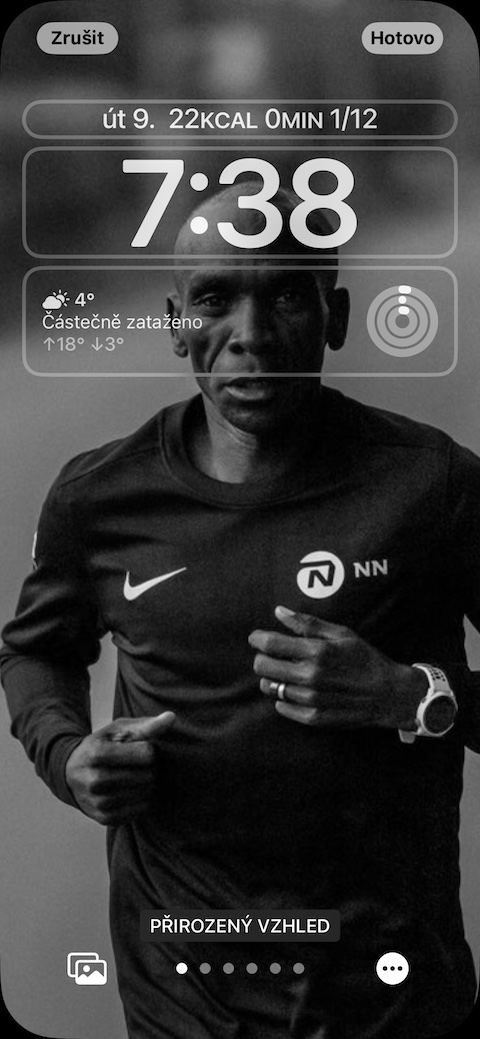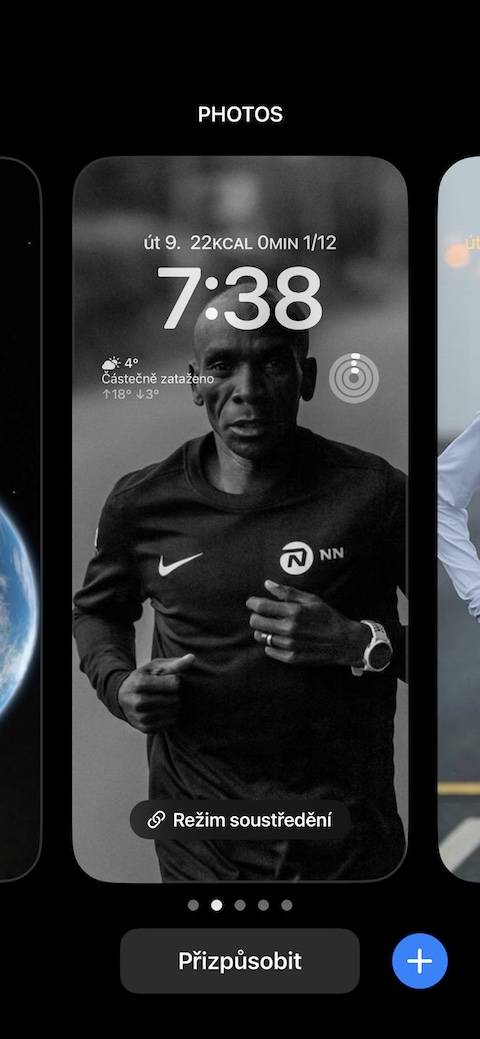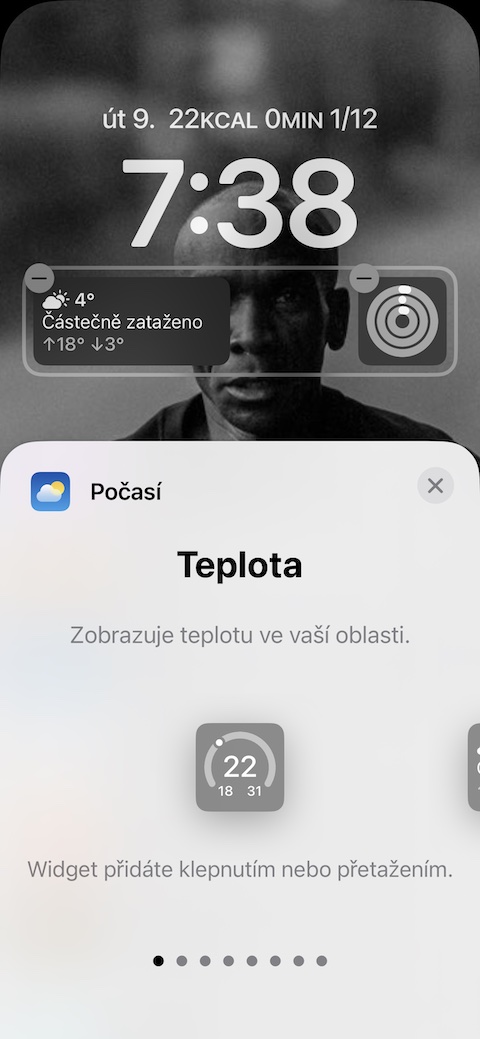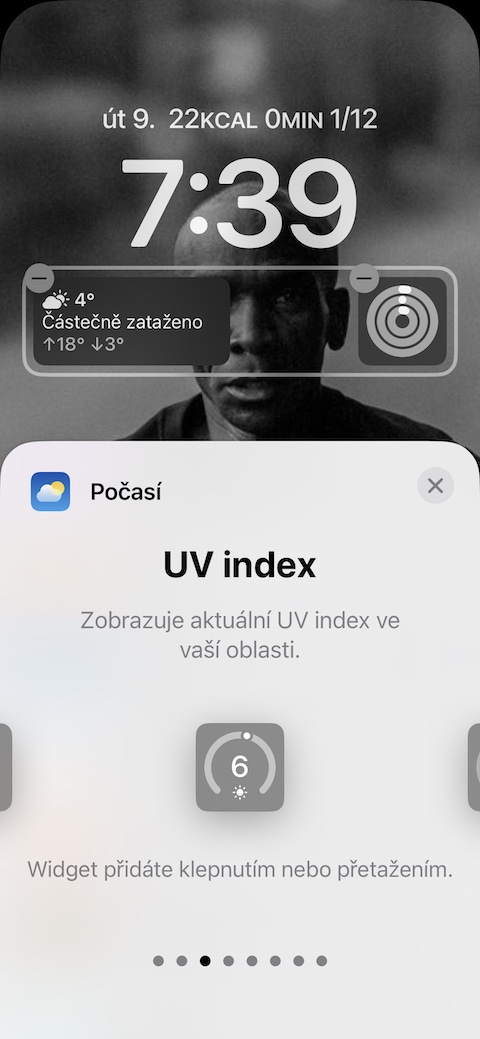Afficher les informations détaillées
Native Weather dans iOS 16.4 permet, entre autres, un affichage détaillé des informations météorologiques. Lancez l'application Météo et recherchez l'emplacement pour lequel vous souhaitez afficher les prévisions détaillées. Appuyez au besoin Prévision horaire ou prévisions à 10 jours. Vous pouvez ensuite afficher des graphiques et des informations détaillés sur l'écran qui apparaît. Vous pouvez basculer entre les graphiques individuels en utilisant icônes avec une flèche dans la partie droite de l'écran.
Alertes pour les avertissements météorologiques
Une autre fonctionnalité intéressante que nous recommandons vivement d'activer dans Météo dans iOS 16.4 est les notifications d'alerte météo. Exécutez d'abord en mode natif Temps et appuyez en bas à droite icône de menu. Cliquez ensuite en haut à droite icône à trois points -> Notifications. Enfin, activez l'élément Conditions météorologiques extrêmes aux endroits requis.
Prédiction de texte
En plus des prévisions graphiques, la météo native pour iPhone offre également la possibilité d'utiliser une prévision textuelle. Lancez Météo et sélectionnez l'emplacement souhaité. Cliquer sur tuile avec une prévision horaire ou sur 10 jours et avec de l'aide flèches avec une icône dans la partie droite de l'écran passer à la section souhaitée. Enfin, tout en bas de la section Résumé quotidien afficher des informations météorologiques sous forme de texte rapide.
Afficher les cartes
En plus des prévisions textuelles ou des tableaux et graphiques, vous pouvez également utiliser des cartes claires et informatives dans la météo native d'iOS. Exécutez d'abord sur iPhone Temps puis déplacez-vous vers l’emplacement sélectionné. Sur la page du site sélectionné, faites défiler un peu jusqu'à ce que vous la voyiez aperçu de la carte. Appuyez pour ouvrir la carte et après avoir appuyé sur l'icône des calques sur le côté droit de l'écran vous pouvez déterminer quelles données seront affichées sur la carte.
Widgets de bureau et d'écran de verrouillage
Dans les versions plus récentes du système d'exploitation iOS, Native Weather offre la possibilité d'ajouter des widgets non seulement au bureau de l'iPhone, mais aussi à son écran de verrouillage. Pour ajouter un widget à l'écran de verrouillage de votre iPhone, faites glisser votre doigt depuis le haut de l'écran pour afficher l'écran de verrouillage et appuyez longuement. Cliquer sur Personnaliser -> Écran de verrouillage, puis appuyez sur pour sélectionner l'endroit où vous souhaitez placer le widget Météo, sélectionnez le widget souhaité et ajoutez-le.